アウトバウンドマーケティングにおけるランディングページの構成
重要
この記事は、2025 年 6 月 30 日に製品から削除される アウトバウンド マーケティングにのみ適用されます。 中断を避けるため、この日付より前にリアルタイムの旅程に移行してください。 詳細: 切り替えの概要
プライバシーに関するバナーのセットアップ、ホストの既定値の設定、およびランディング ページ フォームで送信されたデータと既存の取引先担当者またはリード レコードをマッチングする既定の方法の構成を行うには、設定>電子メール マーケティング>ランディング ページページを使用します。
設定>電子メール マーケティング>ランディング ページに移動すると、すべてのマーケティング ページの構成セットが最初に一覧表示されます。 これは標準の一覧ページであり、一覧の表示、並べ替え、検索、フィルターを行って特定のレコードを探し、コマンド バーのボタンを使ってレコードを追加または削除できます。 構成セットを開き、表示して、編集するには、一覧で選びます。
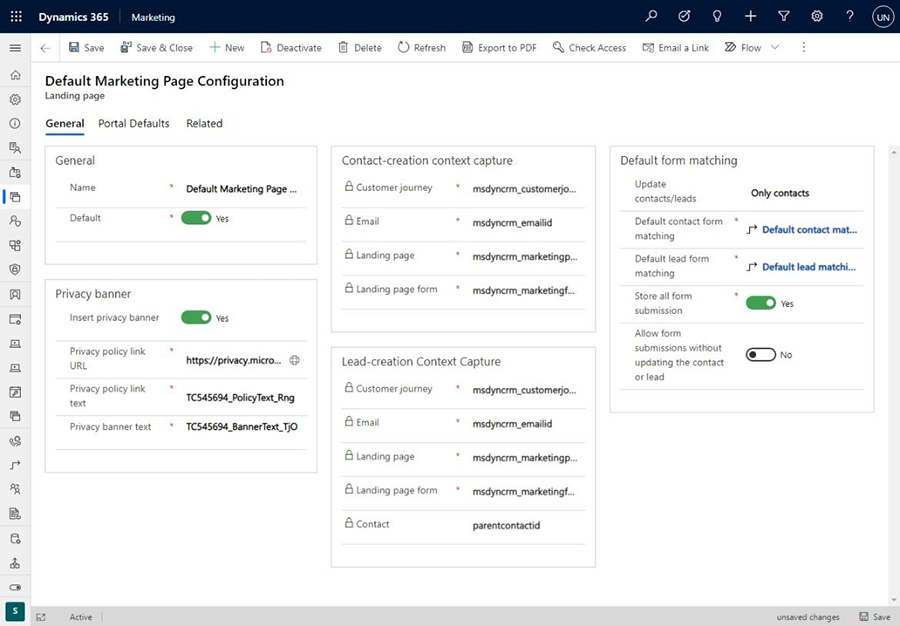
既定の (アクティブな) 構成セットを設定する
必要なだけいくつでも構成セットを設定できますが、アクティブにできるのは一度に 1 つだけです。 アクティブな構成設定を変更するには、ランディング ページ構成一覧でアクティブにするセットを探して開き、既定フィールドをはいに設定します。既存の既定の構成は既定状態を失います。
常に、ただ 1 つの構成セットが既定として設定されている必要があります。
ランディング ページのプライバシーに関するバナーを設定する
すべてのランディング ページにプライバシーに関するバナーを含めることをお勧めします。 このようにすると顧客はその会社が顧客のプライバシーを真剣に考えていることを知ることができ、場所によってはこのようにすることが法律で要求されている場合もあります。 プライバシーに関するバナーを作成して有効にするには、プライバシーに関するバナーセクションの次の設定を使います。
- プライバシーに関するバナーの挿入: はいを選ぶと、この機能が有効になります。いいえを選ぶと無効になります。 プライバシーに関するバナーを有効にすると、このセクションの他の設定で定義されているテキストとリンクが、新しく作成する各マーケティング ページに追加されます。 バナーは、編集用に開いたすべての既存ページにも追加されます。ただし、既に公開されているページは読み取り専用であるため追加されません。
- プライバシーに関するバナー テキスト: プライバシー ポリシーの説明をここに入力します。
- プライバシー ポリシーのリンク URL: 組織の Web サイトのどこかで、詳細なプライバシー ポリシーを提供することをお勧めします。 そのようなページがある場合は、完全な URL をここに入力します。
- プライバシー ポリシーのリンク テキスト: このテキストはプライバシーに関するバナー テキストの下に配置され、指定したプライバシー ポリシーのリンク URL に対するリンクを作成します。 クリックするとどうなるかをユーザーに伝える簡単な説明をここに入力します (例: "当社の詳細なプライバシー ポリシーを読むには、ここをクリックしてください")。
受信したフォーム データを既存のレコードとマッチングする方法を構成する
ほとんどのランディング ページには、訪問者が名前、メール アドレス、その他の情報を入力して、オファー、イベント、メーリング リストなどにサインアップできる入力フォームが含まれます。 訪問者がフォームを送信すると、Dynamics 365 Customer Insights - Journeys は送信された値を受け付けて、既存レコードの更新または新規レコードの作成が必要かどうかを確認します。
送信の結果として新しい取引先担当者レコードまたはリード レコードが作成されると、取引先担当者作成のコンテキストの取得セクションおよびリード作成のコンテキストの取得セクションに、マーケティング コンテキストに関するさまざまな種類の情報が格納される場所が示されます。 ここで、コンテキスト情報の各種類が取引先担当者エンティティまたはリード エンティティのどのフィールドに格納されるかを確認できます。
既定のマッチング フォームセクションを使って、マーケティング フォームで作成・更新するエンティティの種類 (リードと取引先担当者の一方または両方) や、入力された値を既存のレコードと照合して新規レコードを作成するか、既存のレコードを更新するかを決定する既定の方法を設定します。 これらの既定値は新しく作成する各マーケティング フォームに適用され、フォームと共に保存されるので、フォーム レベルで既定値を変更することによって上書きできます。 これらの設定の変更は、既存のフォームには反映されません。 次の設定項目があります。
- 取引先担当者/リードの更新: この設定により、ランディング ページの送信を受け取った際に作成、または更新できるレコードの種類 (リードのみ、取引先担当者のみ、またはその両方) が決定されます。
- 既定の取引先担当者のマッチング フォーム: 入力されたデータを既存の取引先担当者レコードと照合するために設定した、フィールド マッチング戦略の名前が表示されます。 この戦略に従って一致が見つかった場合は、そのレコードが更新されます。 一致が見つからない場合は、新しい取引先担当者が作成されます。 ここで既存の戦略から選ぶか、新規を選んで新しい戦略を作成することができます。 フィールド マッチング戦略の設定方法については、次のセクションをご覧ください。
- 既定のリードのマッチング フォーム: 既定の取引先担当者のマッチング フォームと同じですが、これはリードのレコードを対象にしています。
- すべてのフォーム送信を保存する: マーケティング フォーム レコードでは、フォーム送信と呼ばれるタブがあり、まだ処理されていない現在のフォームのすべての受信した送信を確認することができます。 失敗した送信はここに表示されたままであり、検査、場合によっては修正、および再送信を行えます。 正常に処理されたすべての送信のレコードもここに保持したい場合、このオプションを、はいに設定します。必要に応じて、検査、更新、再送信することもできます。 これをいいえに設定して、保留中および失敗した送信のみをリストに保持します。 いずれの場合も、正常に処理されたすべての送信がデータベースに適用され、インサイト>送信タブ (ただし、そこから編集または再送信することはできません) から、これらの送信を確認できます。 詳細: フォーム送信の編集および再送信
マッチングを作成して編集する方法の詳細については、マッチング フォーム を参照してください。
ポータルの既定値を設定する
ポータルの既定値タブの設定は、マーケティング ページが Power Apps ポータルでホストされた方法をコントロールします (ランディング ページをホストするために使用している場合)。 次の設定項目があります。
- Web サイト: 現在の構成レコードがアクティブな間にすべての新しいマーケティング ページが公開されるポータル Web サイトを示します。 既定値は Customer Insights - Journeys のサインアップ時に自動的にプロビジョニングされたイベント Web サイトですが、別のサイトがある場合はそれを選ぶことができます。 この設定を変更すると、既に公開されているページは現在のポータルに残りますが、新しいページは新しいポータルで公開されます。
- ページの言語: ポータルで使う既定の言語を設定します。
- コンテナー ページ: マーケティング ページのコンテナーとして使用するコンテナー ページを選択します。